قم بإزالة فيروسات Android بدون إعادة ضبط المصنع
منوعات / / November 28, 2021
إزالة فيروسات Android بدون إعادة ضبط المصنع: أجهزة الكمبيوتر المكتبية وأجهزة الكمبيوتر هي مصدر تخزين الملفات والبيانات الشخصية. يتم تنزيل بعض هذه الملفات من الإنترنت ويتم نقل بعضها من أجهزة أخرى مثل الهواتف والأجهزة اللوحية والقرص الصلب وما إلى ذلك. مشكلة تحميل الملفات من إنترنت أو حتى نقل الملفات من الأجهزة الأخرى هو أن هناك خطر إصابة الملفات. وبمجرد أن تصبح هذه الملفات على نظامك ، سيصاب نظامك بالفيروسات والبرامج الضارة التي يمكن أن تسبب الكثير من الضرر لنظامك.
في وقت من الأوقات في القرن العشرين ، كانت أجهزة الكمبيوتر هي المصدر الرئيسي الوحيد لـ الفيروسات & البرمجيات الخبيثة. ولكن عندما بدأت التكنولوجيا في التطور والنمو ، فإن استخدام الأجهزة الحديثة مثل الهواتف الذكية والأجهزة اللوحية وما إلى ذلك. بدأ ينمو باطراد. وبصرف النظر عن أجهزة الكمبيوتر ، أصبحت الهواتف الذكية التي تعمل بنظام Android أيضًا مصدرًا للفيروسات. ليس هذا فقط ، ولكن من المحتمل أن تصاب الهواتف الذكية أكثر من جهاز الكمبيوتر الخاص بك ، حيث يشارك الناس في الوقت الحاضر كل شيء باستخدام هواتفهم المحمولة. يمكن أن تتسبب الفيروسات والبرامج الضارة في إتلاف ملفات
جهاز Androidأو سرقة بياناتك الشخصية أو حتى معلومات بطاقتك الائتمانية ، إلخ. لذلك من المهم والضروري للغاية إزالة أي برامج ضارة أو فيروسات من جهاز Android الخاص بك.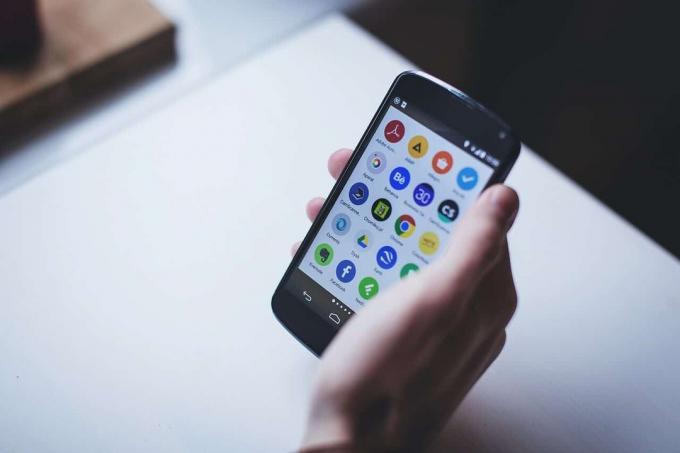
أفضل طريقة يوصي بها الجميع لإزالة الفيروسات والبرامج الضارة تمامًا من جهاز Android الخاص بك هي إجراء ملف اعدادات المصنع والذي سيؤدي إلى محو جميع بياناتك تمامًا بما في ذلك الفيروسات والبرامج الضارة. تأكد من أن هذه الطريقة تعمل بشكل جيد ، ولكن بأي ثمن؟ من المحتمل أن تفقد جميع بياناتك إذا لم يكن لديك نسخة احتياطية والمشكلة في النسخ الاحتياطي هي أن الملف المصاب بفيروس أو برنامج ضار قد لا يزال موجودًا. باختصار ، تحتاج إلى حذف كل شيء من أجل التخلص من الفيروسات أو البرامج الضارة.
يعني إجراء إعادة ضبط المصنع أنك تقوم بتعيين جهازك على حالته الأصلية عن طريق مسح جميع المعلومات في محاولة لاستعادة الجهاز إلى إعدادات الشركة المصنعة الأصلية. لذلك ستكون عملية شاقة للغاية للبدء من جديد وتثبيت جميع البرامج والتطبيقات والألعاب وما إلى ذلك على جهازك. ويمكنك أيضًا أخذ نسخة احتياطية من بياناتك ولكن كما قلت بالفعل ، هناك احتمال أن يعود الفيروس أو البرامج الضارة مرة أخرى. لذلك إذا كنت تأخذ نسخة احتياطية من بياناتك ، فأنت بحاجة إلى إجراء مسح صارم لبيانات النسخ الاحتياطي بحثًا عن أي علامة على وجود فيروسات أو برامج ضارة.
الآن السؤال الذي يطرح نفسه إذا كانت طريقة إعادة ضبط المصنع غير واردة ، فما الذي يجب فعله لإزالة الفيروسات والبرامج الضارة تمامًا من جهاز Android دون فقد جميع بياناتك؟ هل يجب أن تسمح للفيروسات أو البرامج الضارة بالاستمرار في إتلاف جهازك أم يجب أن تترك بياناتك تضيع؟ حسنًا ، الإجابة على كل هذه الأسئلة هي أنه لا ، لا داعي للقلق بشأن أي شيء كما في هذه المقالة ستجد طريقة خطوة بخطوة لإزالة الفيروسات والبرامج الضارة من جهازك دون فقد أي بيانات.
في هذه المقالة ، ستتعرف على كيفية إزالة الفيروسات من جهاز Android الخاص بك دون إعادة ضبط المصنع ودون فقد أي بيانات. ولكن قبل أن تصل إلى نتيجة مفادها أن جهازك مصاب بفيروس أو برنامج ضار ، يجب أولاً تحديد المشكلة. وأيضًا ، إذا كانت هناك بعض المشكلات أو المشكلات في جهازك ، فهذا لا يعني تلقائيًا أن جهازك مصاب. Fأو على سبيل المثال ، إذا كان جهازك يتباطأ ، فيمكن أن تكون الأسباب المحتملة وراء هذه المشكلة هي:
- تميل العديد من الهواتف إلى التباطؤ على مدار فترة زمنية
- قد يكون أحد تطبيقات الطرف الثالث هو السبب أيضًا لأنه قد يستهلك الكثير من الموارد
- إذا كان لديك عدد كبير من ملفات الوسائط ، فيمكن أن يؤدي ذلك أيضًا إلى إبطاء الجهاز
كما ترى ، وراء كل مشكلة بجهاز Android الخاص بك ، يمكن أن يكون هناك العديد من الأسباب. ولكن إذا كنت متأكدًا من أن السبب الرئيسي للمشكلة التي تواجهها هو الفيروسات أو البرامج الضارة ، فيمكنك اتباع الدليل أدناه لإزالة فيروسات من جهاز Android الخاص بك بخلاف إجراء إعادة ضبط المصنع.
محتويات
- كيفية إزالة Android Virus بدون إعادة ضبط المصنع
- الطريقة الأولى: التمهيد في الوضع الآمن
- الطريقة الثانية: قم بتشغيل فحص مكافحة الفيروسات
- الطريقة الثالثة: التنظيف
كيفية إزالة Android Virus بدون إعادة ضبط المصنع
فيما يلي عدة طرق لإزالة الفيروسات والبرامج الضارة من جهاز Android الخاص بك:
الطريقة الأولى: التمهيد في الوضع الآمن
الوضع الآمن هو وضع يقوم فيه هاتفك بتعطيل جميع التطبيقات والألعاب المثبتة ولا يقوم إلا بتحميل نظام التشغيل الافتراضي. باستخدام الوضع الآمن ، يمكنك معرفة ما إذا كان أي تطبيق يسبب المشكلة وبمجرد أن يكون لديك صفر في التطبيق ، يمكنك إزالة هذا التطبيق أو إلغاء تثبيته بأمان.
أول شيء يجب أن تجربه هو تشغيل هاتفك في الوضع الآمن. لتشغيل هاتفك في الوضع الآمن ، اتبع الخطوات التالية:
1.اضغط مع الاستمرار على زر التشغيل من هاتفك حتى تظهر قائمة طاقة الهاتف.

2.اضغط على ملف انقطاع التيار الكهربائي خيار من قائمة الطاقة واستمر في الضغط عليه حتى تحصل على مطالبة بذلك إعادة التشغيل إلى الوضع الآمن.

3.اضغط على زر موافق.
4. انتظر حتى يتم إعادة تشغيل هاتفك.
5- بمجرد إعادة تشغيل هاتفك ، سترى علامة مائية في الوضع الآمن في الزاوية اليسرى السفلية.
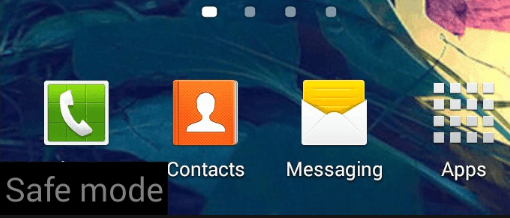
إذا كانت هناك أي مشكلة في هاتف Android الخاص بك ولن يتم تشغيله بشكل طبيعي ، فاتبع الخطوات التالية لتشغيل الهاتف الذي تم إيقاف تشغيله مباشرة في الوضع الآمن:
1.اضغط مع الاستمرار على زر الطاقة فضلا عن أزرار رفع الصوت وخفض الصوت.

2. بمجرد ظهور شعار هاتفك ، اترك زر الطاقة ولكن استمر في الضغط على زري رفع الصوت وخفض الصوت.
3. بمجرد تشغيل جهازك ، سترى ملف علامة مائية في الوضع الآمن في الزاوية اليسرى السفلية.
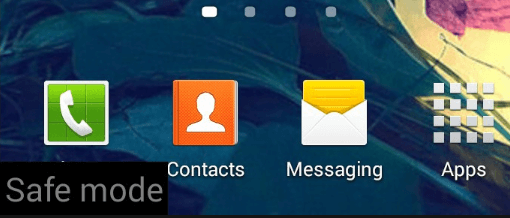
ملحوظة: بناءً على الشركة المصنعة لهاتفك المحمول ، قد لا تكون الطريقة المذكورة أعلاه لإعادة تشغيل الهاتف في الوضع الآمن العمل ، لذا يجب عليك بدلاً من ذلك إجراء بحث على Google باستخدام المصطلح: "اسم العلامة التجارية للهاتف المحمول" التمهيد في مكان آمن الوضع.
بمجرد إعادة تشغيل الهاتف في الوضع الآمن ، يمكنك يدويًا إلغاء تثبيت أي تطبيق قمت بتنزيله في الوقت الذي بدأت فيه المشكلة على هاتفك. لإلغاء تثبيت التطبيق الإشكالي ، اتبع الخطوات التالية:
1. مفتوح إعدادات على هاتفك.
2. ضمن الإعدادات ، قم بالتمرير لأسفل وابحث عن التطبيقات أو التطبيقات والإشعارات اختيار.

3.اضغط على التطبيقات المثبتة ضمن إعدادات التطبيق.
ملحوظة: إذا لم تتمكن من العثور على التطبيقات المثبتة ، فما عليك سوى النقر على التطبيق أو قسم التطبيقات والإشعارات. ثم ابحث عن القسم الذي تم تنزيله ضمن إعدادات التطبيق.

4.انقر فوق التطبيق الذي تريد إلغاء تثبيته.
5. الآن انقر فوق الزر إلغاء التثبيت تحت اسم التطبيق لإزالته من جهازك.

6. سيظهر مربع تحذير يسأل "هل تريد إلغاء تثبيت هذا التطبيق“. انقر فوق الزر "موافق" للمتابعة.

7- بمجرد إلغاء تثبيت جميع التطبيقات التي تريد إزالتها ، أعد تشغيل هاتفك بشكل طبيعي دون الدخول في الوضع الآمن.
ملحوظة: في بعض الأحيان ، تقوم التطبيقات المصابة بالفيروس أو البرامج الضارة بتعيينهم كمسؤولين للجهاز ، لذلك باستخدام الطريقة المذكورة أعلاه لن تتمكن من إلغاء تثبيتها. وإذا حاولت إلغاء تثبيت تطبيقات مسؤول الجهاز ، فستظهر لك رسالة تحذير وجه تقول: "تيتطبيقه هو مسؤول جهاز ويجب إلغاء تنشيطه قبل إلغاء التثبيت.”

لذلك لإلغاء تثبيت هذه التطبيقات ، يجب عليك تنفيذ بعض الخطوات الإضافية قبل أن تتمكن من إلغاء تثبيت هذه التطبيقات. هذه الخطوات موضحة أدناه:
أ. افتح إعدادات على جهاز Android الخاص بك.
ب. ضمن الإعدادات ، ابحث عن الخيار الأمني واضغط عليها.
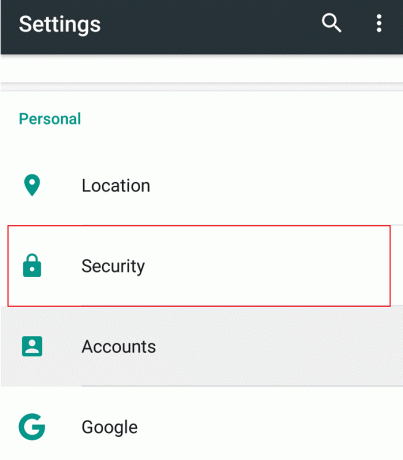
ج. ضمن الأمان ، انقر فوق مدراء الجهاز.

د.اضغط على التطبيق التي تريد إلغاء تثبيتها ثم انقر فوق إلغاء التنشيط وإلغاء التثبيت.

ه. ستظهر رسالة منبثقة تسأل "هل تريد إلغاء تثبيت هذا التطبيق؟“, اضغط على موافق للمتابعة.

بعد الانتهاء من الخطوات المذكورة أعلاه ، أعد تشغيل هاتفك وستختفي الفيروسات أو البرامج الضارة.
الطريقة الثانية: قم بتشغيل فحص مكافحة الفيروسات
Antivirus هو برنامج يستخدم لمنع واكتشاف وإزالة البرامج الضارة والفيروسات من أي جهاز مثبت عليه نظام تشغيل. لذلك ، إذا اكتشفت أن هاتف Android أو أي جهاز آخر مصاب بفيروس أو برامج ضارة ، فيجب عليك تشغيل برنامج مكافحة فيروسات لاكتشاف وإزالة الفيروسات أو البرامج الضارة من الجهاز.
إذا لم يكن لديك أي تطبيقات مثبتة من طرف ثالث أو إذا لم تقم بتثبيت تطبيقات من خارج متجر Google Play ، فيمكنك العيش بدون برنامج مكافحة فيروسات. ولكن إذا كنت تقوم بتثبيت التطبيقات بشكل متكرر من مصادر خارجية ، فستحتاج إلى برنامج مكافحة فيروسات جيد.
مضاد الفيروسات هو برنامج تابع لجهة خارجية تحتاج إلى تنزيله وتثبيته على جهازك من أجل حماية جهازك من الفيروسات والبرامج الضارة الضارة. هناك الكثير من تطبيقات مكافحة الفيروسات المتاحة ضمن متجر Google Play ، ولكن لا يجب عليك تثبيت أكثر من برنامج مكافحة فيروسات على جهازك في نفس الوقت. أيضًا ، يجب أن تثق فقط في برامج مكافحة الفيروسات المشهورة مثل Norton و Avast و Bitdefender و Avira و Kaspersky وما إلى ذلك. بعض تطبيقات مكافحة الفيروسات على متجر Play هي عبارة عن هراء تمامًا وبعضها ليس حتى برامج مكافحة فيروسات. العديد منها عبارة عن منظفات لتقوية الذاكرة وذاكرة التخزين المؤقت والتي ستلحق أضرارًا أكثر من نفعها لجهازك. لذلك يجب أن تثق فقط في برنامج مكافحة الفيروسات الذي ذكرناه أعلاه ولا تقم أبدًا بتثبيت أي شيء آخر.
لاستخدام أي من برامج مكافحة الفيروسات المذكورة أعلاه لإزالة الفيروسات من جهازك ، اتبع الخطوات التالية:
ملحوظة: في هذا الدليل ، سنستخدم Norton Antivirus ولكن يمكنك استخدام أي شخص من القائمة أعلاه ، حيث ستكون الخطوات متشابهة.
1.افتح ملف تطبيقات جوجلمتجر على هاتفك.
2. ابحث عن نورتون مكافحة الفيروسات باستخدام شريط البحث المتاح ضمن متجر Play.

3.اضغط على برنامج Norton Security and Antivirus من الأعلى أسفل نتائج البحث.
4.الآن اضغط على ملف زر التثبيت.
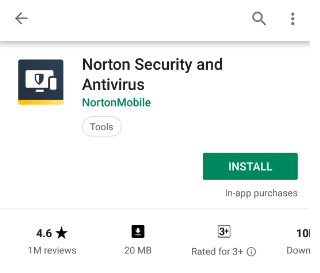
5- سيبدأ تنزيل تطبيق Norton Antivirus.
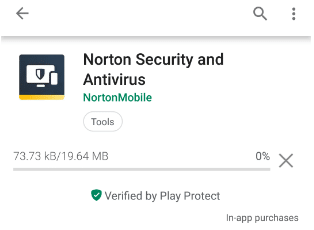
6- بمجرد تنزيل التطبيق بالكامل ، سيقوم بتثبيت نفسه.
7- عند انتهاء تثبيت برنامج Norton Antivirus ، ستظهر الشاشة أدناه:

8.تفقد الصندوق بجوار "أوافق على اتفاقية ترخيص Norton وشروطناهـ "و"لقد قرأت بيان خصوصية Norton Global وأقرت به“.

9- اضغط على يكمل وستظهر الشاشة أدناه.

10- سيبدأ برنامج Norton Antivirus في فحص جهازك.

11. بعد اكتمال المسح ، سيتم عرض النتائج.
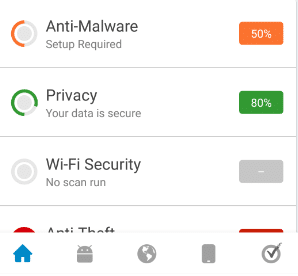
بعد الانتهاء من الخطوات المذكورة أعلاه ، إذا أظهرت النتائج وجود أي برامج ضارة في ملف الجهاز ، ثم يقوم برنامج مكافحة الفيروسات تلقائيًا بإزالة الفيروس أو البرامج الضارة المذكورة وسيقوم بتنظيف هاتف.
يوصى بتطبيقات مكافحة الفيروسات المذكورة أعلاه للاستخدام المؤقت فقط ، أي لفحص وإزالة الفيروسات أو البرامج الضارة التي قد تؤثر على هاتفك. هذا لأن تطبيقات مكافحة الفيروسات هذه تستهلك الكثير من الموارد التي تؤثر على أداء نظامك ويمكن أن تجعل جهازك بطيئًا. لذلك بعد إزالة الفيروس أو البرامج الضارة من جهازك ، قم بإلغاء تثبيت تطبيق مكافحة الفيروسات من هاتفك.
الطريقة الثالثة: التنظيف
بمجرد إلغاء تثبيت أو إزالة التطبيقات الضارة أو الفيروسات أو الملفات المصابة بالبرامج الضارة من هاتفك ، يجب عليك إجراء تنظيف شامل لجهاز Android الخاص بك. يجب عليك مسح ذاكرة التخزين المؤقت للجهاز والتطبيقات ، ومسح المحفوظات والملفات المؤقتة ، وأي تطبيقات تابعة لجهات خارجية قد تؤثر على أداء النظام ، وما إلى ذلك. سيؤدي هذا إلى التأكد من عدم ترك أي شيء للتطبيقات الضارة أو الفيروسات على هاتفك ويمكنك الاستمرار في استخدام جهازك دون أي مشاكل.
يمكنك تنظيف هاتفك باستخدام أي تطبيق تابع لجهة خارجية يُستخدم لتنظيف الهاتف ، ولكن في معظم الحالات ، تكون هذه التطبيقات مليئة بالخردة والإعلانات نفسها. لذلك يجب أن تكون حذرًا للغاية قبل اختيار أي تطبيق من هذا القبيل ، إذا سألتني ، فقم بذلك يدويًا بدلاً من الاعتماد على بعض تطبيقات الطرف الثالث. لكن أحد التطبيقات الموثوقة للغاية ويمكن استخدامه للغرض أعلاه هو CCleaner. لقد استخدمت بنفسي هذا التطبيق عدة مرات ولا يخذلك. CCleaner هو أحد التطبيقات الجيدة والموثوقة لإزالة الملفات غير الضرورية وذاكرة التخزين المؤقت والمحفوظات وغيرها من القمامة من هاتفك. يمكنك أن تجد بسهولة CCleaner في متجر Google Playه.
يوصى بمجرد قيامك بتنظيف هاتفك بأخذ نسخة احتياطية من جهازك والتي تتضمن الملفات والتطبيقات وما إلى ذلك. هذا لأنه سيكون من الأسهل استرداد جهازك من أي مشكلات قد تنشأ في المستقبل.
موصى به:
- 7-Zip vs WinZip vs WinRAR (أفضل أداة لضغط الملفات)
- أين هو المفكرة في نظام التشغيل Windows 10؟ 6 طرق لفتحه!
- Fix جهاز التوجيه اللاسلكي يحافظ على قطع الاتصال أو السقوط
- كيفية فتح ملفات TAR (.tar.gz) على نظام التشغيل Windows 10
آمل أن يكون هذا المقال مفيدًا ويمكنك الآن بسهولة إزالة فيروسات Android بدون ريس المصنعt ، ولكن إذا كان لا يزال لديك أي أسئلة بخصوص هذا البرنامج التعليمي ، فلا تتردد في طرحها في قسم التعليقات.


